如果您的手机号码已更改,您还需要更改WhatsApp帐户中的电话号码 。您可以在下方找到在苹果手机和Android上更改WhatsApp电话号码的步骤 。
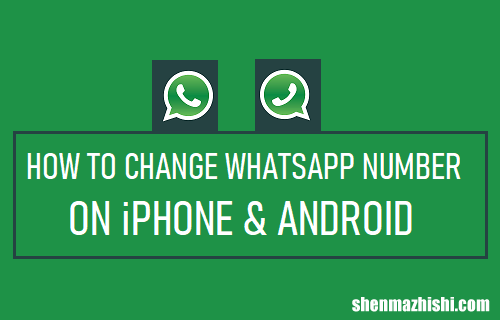
文章插图
在不丢失联系人的情况下更改 WhatsApp 号码就像Telegram、Signal和其他 VOIP 应用程序一样,WhatsApp 通过注册的电话号码而不是电子邮件或其他方法来识别帐户 。
这使得有必要更正您在 WhatsApp 中的电话号码,以防用于注册您的 WhatsApp 帐户的电话号码已更改并且不再属于您 。
由于人们更换电话号码很常见,WhatsApp 让您可以轻松地将您的帐户切换到新电话号码,而不会丢失您的任何联系人、消息、照片和视频 。
在 iPhone 和安卓手机上更改 WhatsApp 号码在继续执行更改 WhatsApp 电话号码的步骤之前,请确保您的新电话号码处于活动状态,并且您可以在新电话号码上接听电话和短信 。
这一点很重要,因为 WhatsApp 将通过短信或自动拨打您的新电话号码的方式向您的电话号码发送一个 6 位数的验证码 。
1. 打开WhatsApp并点击底部菜单中的设置选项卡 。
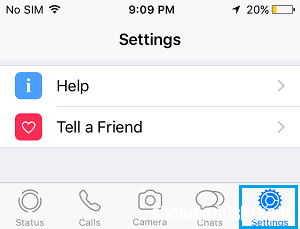
文章插图
如果您使用的是 Android 手机,请点击三点图标(右上角),然后在下拉菜单中选择“设置”选项 。
2.在“设置”屏幕中,转到“帐户” > “更改号码”,然后点击位于右上角的“下一步”选项 。
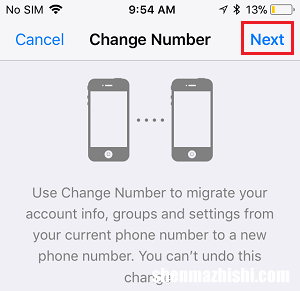
文章插图
3.在下一个屏幕上,输入您的旧电话号码、新电话号码,然后点击下一步 。
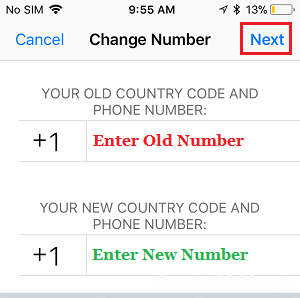
文章插图
WhatsApp 现在将向您的新电话号码发送验证码 。
4.在下一个屏幕上,输入验证码并等待 WhatsApp 验证新电话号码 。
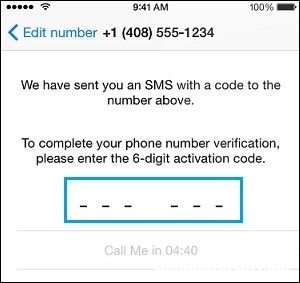
文章插图
注意:您还可以点击“呼叫我”选项,通过 WhatsApp 自动呼叫您的新电话号码来接收验证码 。
验证过程完成后,您所有的 WhatsApp 消息和联系人都将转移到新电话号码 。
当您更改 WhatsApp 号码时会发生什么【如何在iPhone和安卓手机上更改WhatsApp号码】WhatsApp 验证您的新电话号码后,您旧帐户中的所有信息都将迁移到新电话号码 。
- 您与旧电话号码关联的 WhatsApp 帐户将被删除 。
- 您的 WhatsApp 联系人将无法再在他们的 WhatsApp 联系人列表中看到您的旧电话号码 。
- 您的所有 WhatsApp 数据,包括您的个人资料、群组、聊天记录和您的帐户付款状态,都将迁移到您的新 WhatsApp 帐户 。
- 3个技巧:手机如何阻止骚扰电话及垃圾短信
- 全球足球球衣销量排行榜
- 全球军事实力排行榜
- 全球最大足球场排名
- 全球排名前50的大学年收入
- 全球电影排行榜前十名
- 全球最强国家排名
- 全球十大顶级珠宝奢侈品牌
- 全球各国首都名称
